|
制表格,简历,试卷及一些工作文稿中,经常会运用到横线。为了提供工作学习上的方便,下面为大家提供几种画横线的简单方法。 方法一 1 切换到【开始】选项卡,单击【下划线】按钮的下拉列表,有多种线供你选择,这里选择直线。这样当你开始打字时,打出的字自然带上横线。如果只想要线条,一直按【空格键】即可。
 方法二 1 切换到【插入】选项卡,在【插图】功能选项卡中,单击【形状】按钮,在弹出的下拉列表中选择【直线】,这时鼠标光标变为十字指针,按住鼠标左键拖动即可在文档中画出直线。
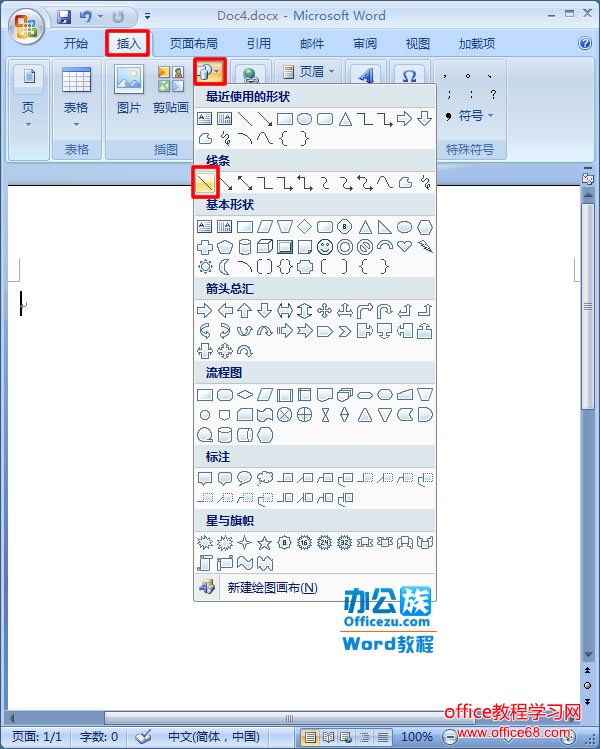 方法三 1 连续输入三个【-】【减号】,然后按下【回车键】,就会出现一条细直线。注意:这样画出来的直线总是自动填充整行。
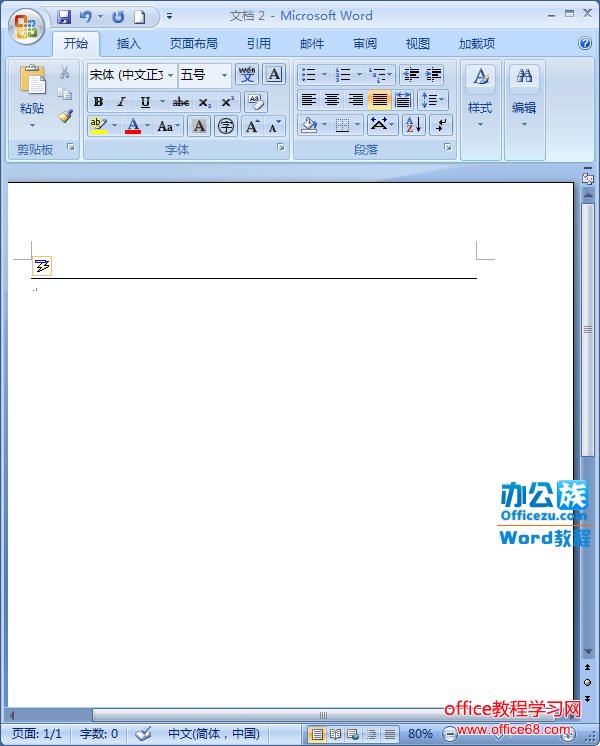 方法四 1 在【开始】—【段落】中选择【下框线】按钮,在弹出的下拉菜单中选择【横线】即可出来一条水平直线。
 四种方法都很简单,但各有其特点,比如下划线和绘图工具可以控制直线的长短,但是另外两种是填充整行的,在运用中根据自己的需要选择适合的方法,有助于增加自己的工作效率。 |